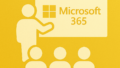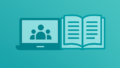企業のIT環境を支えるPCの調達方法として、新品購入だけでなく、中古PCの導入やレンタルPCの活用が注目されています。本記事では、法人向けに中古PCとレンタルPCそれぞれのメリット・デメリットを徹底比較し、企業のニーズに最適な選択肢を提案します。コスト削減、柔軟性、セキュリティ、環境への配慮など、多角的な視点から比較検討し、賢いPC調達戦略をサポートします。
目次
- 法人向けPC:購入、レンタル、中古という選択肢
- コストパフォーマンス比較:購入 vs レンタル vs 中古
- 用途別おすすめPC:事務作業、クリエイティブ作業、開発
- セキュリティ対策:PC選定時の重要なポイント
- まとめ:自社に最適なPCの選択を
法人向けPC:購入、レンタル、中古という選択肢
新品PCのメリット・デメリット
新品PCを導入する最大の利点は、最新技術を搭載している点です。これにより、高速な処理能力や高度な機能を利用でき、業務効率の向上が期待できます。特に、グラフィック性能を必要とするデザイン業務や、大量のデータを扱う研究開発部門などでは、最新のCPUやGPUを搭載した新品PCが不可欠となるでしょう。
しかし、新品PCは初期導入コストが高額になるというデメリットも無視できません。特に、企業全体で多数のPCを導入する場合には、その費用は膨大なものとなります。また、PCの技術革新は速く、購入後数年で陳腐化してしまう可能性もあります。
さらに、新品PCは環境負荷が高いという側面も考慮する必要があります。製造過程におけるエネルギー消費や資源の浪費、廃棄時の環境汚染などが問題視されています。そのため、企業は新品PCの導入にあたっては、費用対効果だけでなく、環境への影響も考慮した上で慎重に検討する必要があります。
最新OSやセキュリティ機能が利用できる点は大きなメリットです。常に最新のセキュリティパッチが適用されるため、マルウェア感染や情報漏洩のリスクを低減できます。Windows11などの最新OSは、セキュリティ機能が強化されているだけでなく、使いやすさも向上しており、従業員の生産性向上にも貢献します。
中古PCのメリット・デメリット
中古PCの最大のメリットは、初期費用を大幅に抑えられることです。新品PCと比較して、同程度のスペックのPCを格安で導入できるため、予算が限られている中小企業やスタートアップ企業にとっては非常に魅力的な選択肢となります。
しかし、中古PCには性能や信頼性に不安が残るというデメリットも存在します。使用年数や使用状況によっては、バッテリーの劣化や部品の故障などが懸念されます。また、最新のOSやセキュリティソフトに対応していない場合もあり、セキュリティリスクが高まる可能性もあります。
さらに、中古PCは保証期間が短い、または無いなどのデメリットもあります。故障した場合の修理費用や代替機の用意などを考えると、必ずしもコストパフォーマンスが良いとは言えない場合もあります。信頼できる販売店からの購入や、中古専門業者のような品質管理が徹底された業者から中古PCを選ぶことが重要です。
中古専門業者のような品質管理が徹底された業者が取り扱う中古PCは、専門の技術者による厳格な検査やクリーニングが行われており、新品に近い品質を保っています。また、一定期間の保証が付いている場合が多く、安心して利用できます。中古PCを選ぶ際には、品質管理体制が整っている販売店を選ぶことが重要です。
レンタルPCのメリット・デメリット
レンタルPCは、必要な期間だけPCを利用できるため、初期費用を大幅に抑えることができます。特に、プロジェクト単位で一時的にPCが必要な場合や、社員の増減が激しい企業にとっては、非常に有効な選択肢となります。
また、レンタルPCは常に最新のPC環境を維持できるというメリットもあります。レンタル期間が終了すれば、古いPCを返却し、最新のPCに乗り換えることができるため、常に最適な環境で業務を行うことができます。故障時の代替機提供や、セキュリティ対策などのサポートも充実していることが多いです。
しかし、レンタルPCは長期間利用する場合は、購入するよりもコストが高くなる可能性があります。また、レンタル期間中はPCの所有権がレンタル会社にあるため、自由にカスタマイズしたり、処分したりすることができません。セキュリティ対策もレンタル会社の基準に準拠する必要があるため、自社のセキュリティポリシーに合わない場合もあります。
レンタルPCは、短期間での利用や、常に最新のPC環境を維持したい場合に適しています。しかし、長期間利用する場合は、購入と比較してコストを十分に検討する必要があります。また、セキュリティ対策やカスタマイズ性についても、自社のニーズに合っているか確認することが重要です。
コストパフォーマンス比較:購入 vs レンタル vs 中古
初期費用とランニングコスト
PCの調達方法を検討する上で、初期費用とランニングコストの比較は非常に重要です。新品PCは初期費用が最も高くなりますが、長期間利用することを考えると、減価償却やメンテナンス費用などを考慮する必要があります。中古PCは初期費用を大幅に抑えられますが、故障リスクが高いため、修理費用や代替機費用なども考慮する必要があります。
レンタルPCは初期費用を抑えられますが、月額料金が発生します。長期間利用する場合は、購入するよりもコストが高くなる可能性があります。また、レンタル期間中はPCの所有権がレンタル会社にあるため、自由にカスタマイズしたり、処分したりすることができません。
ランニングコストとしては、電気代、メンテナンス費用、故障時の修理費用などを考慮する必要があります。省エネ性能の高いPCを選んだり、定期的なメンテナンスを行うことで、ランニングコストを抑えることができます。また、故障時の修理費用を抑えるために、保証期間の長いPCを選ぶことも有効です。
PCの調達方法を検討する際には、初期費用だけでなく、ランニングコストも考慮し、トータルコストで比較検討することが重要です。複数の業者から見積もりを取り、コストシミュレーションを行うことで、より正確な比較検討ができます。
総所有コスト(TCO)の比較
TCO(Total Cost ofOwnership)とは、PCの導入から廃棄までにかかるすべてのコストを合計したものです。購入の場合は、減価償却費や廃棄費用も考慮する必要があります。レンタルの場合は、月額料金に加えて、契約期間中の解約違約金なども考慮する必要があります。中古PCの場合は、故障リスクが高いため、修理費用や代替機費用も考慮する必要があります。
TCOを比較する際には、PCの利用期間や利用頻度、必要なスペックなどを考慮する必要があります。例えば、短期間しか利用しない場合は、レンタルPCが最もコストパフォーマンスが良い場合があります。また、頻繁にPCを利用する場合は、信頼性の高い新品PCを選ぶ方が、故障リスクを抑えられ、TCOを低く抑えられる場合があります。
TCOを正確に算出するためには、複数の業者から見積もりを取り、詳細なコストシミュレーションを行うことが重要です。また、自社のIT部門や経理部門と連携し、正確なデータに基づいて比較検討を行うことが大切です。
TCOを意識することで、PCの調達方法をより戦略的に検討することができます。コスト削減だけでなく、業務効率の向上やセキュリティリスクの低減にもつながる可能性があります。
コストシミュレーションの重要性
PCの調達方法を決定する前に、コストシミュレーションを行うことは非常に重要です。自社の利用状況や、必要なPCスペック、利用期間などを考慮して、最適なPC調達方法を選択することが重要です。コストシミュレーションを行うことで、各調達方法のメリット・デメリットを定量的に把握し、より合理的な判断を下すことができます。
コストシミュレーションを行う際には、初期費用、ランニングコスト、TCOなどを詳細に比較検討する必要があります。また、故障リスクやセキュリティリスクなども考慮に入れる必要があります。複数の業者から見積もりを取り、コストシミュレーションを行うことで、より正確な比較検討ができます。
さらに、コストシミュレーションの結果を基に、PCの調達計画を策定することも重要です。PCの台数や導入時期、予算などを明確にすることで、計画的なPC調達が可能となり、コスト削減につながります。
コストシミュレーションは、PC調達の成功を左右する重要な要素です。入念な準備と分析を行い、最適なPC調達戦略を立てましょう。
用途別おすすめPC:事務作業、クリエイティブ作業、開発
事務作業向けPCの選び方
事務作業がメインの場合、高いスペックは必ずしも必要ではありません。文書作成、表計算、メール、Web閲覧などが主な用途であれば、必要十分なスペックを備えたPCを選ぶことで、コストを抑えることができます。CPUはCorei3以上、メモリは8GB以上、ストレージはSSD256GB以上を目安に選びましょう。中古PCでも十分な性能を発揮できます。
ディスプレイは、14インチ以上のものを選ぶと、作業効率が向上します。また、長時間作業する場合は、目の疲れを軽減するために、ブルーライトカット機能が搭載されたディスプレイを選ぶと良いでしょう。キーボードは、打ちやすさを重視して選びましょう。テンキー付きのキーボードを選ぶと、数字入力が多い作業が楽になります。
OSは、Windows 11を選ぶと良いでしょう。Windows11は、最新のOSであり、セキュリティ機能が強化されています。
事務作業向けPCは、コストパフォーマンスを重視して選びましょう。中古PCやレンタルPCも検討に入れることで、初期費用を抑えることができます。
クリエイティブ作業向けPCの選び方
動画編集や画像編集などのクリエイティブ作業を行う場合は、高いスペックが必要です。CPUはCorei7以上、メモリは16GB以上、グラフィックボードは専用のものを搭載したPCを選びましょう。予算に余裕があれば、NEXTGEARのようなゲーミングPCもおすすめです。
クリエイティブ作業では、CPUの処理能力が非常に重要です。動画のエンコードやレンダリングなどの処理は、CPUに大きな負荷がかかります。Corei7以上のCPUを選ぶことで、これらの処理をスムーズに行うことができます。メモリは、16GB以上を搭載することで、複数のアプリケーションを同時に起動しても快適に作業できます。
グラフィックボードは、動画編集や画像編集などのグラフィック処理を行う際に重要な役割を果たします。専用のグラフィックボードを搭載することで、CPUの負荷を軽減し、よりスムーズな作業が可能になります。NVIDIAGeForce RTXシリーズや、AMD RadeonRXシリーズなどがおすすめです。
ストレージは、SSDを搭載することで、データの読み書き速度が向上し、作業効率が向上します。512GB以上のSSDを選ぶと、十分な容量を確保できます。
開発向けPCの選び方
プログラミングやソフトウェア開発を行う場合は、CPUはCorei5以上、メモリは16GB以上、ストレージはSSD512GB以上を目安に選びましょう。OSはWindowsだけでなく、Linuxも選択肢に入れると良いでしょう。開発作業では、複数の開発ツールやエディタ、コンパイラなどを同時に起動することが多いため、十分なスペックが必要です。
CPUは、コンパイルやビルドなどの処理を行う際に重要な役割を果たします。Corei5以上のCPUを選ぶことで、これらの処理をスムーズに行うことができます。メモリは、16GB以上を搭載することで、複数のアプリケーションを同時に起動しても快適に作業できます。
ストレージは、SSDを搭載することで、データの読み書き速度が向上し、作業効率が向上します。512GB以上のSSDを選ぶと、十分な容量を確保できます。OSは、Windowsだけでなく、Linuxも選択肢に入れると良いでしょう。Linuxは、開発環境が充実しており、多くの開発者に利用されています。
開発向けPCは、拡張性も重要です。必要に応じて、メモリやストレージを増設できるPCを選ぶと良いでしょう。また、複数のディスプレイを接続できるPCを選ぶと、作業効率が向上します。
セキュリティ対策:PC選定時の重要なポイント
OSのバージョンとセキュリティアップデート
OSのバージョンが古いと、セキュリティアップデートが提供されなくなる場合があります。必ず最新のOSがインストールされているPCを選びましょう。中古PCの場合は、OSのバージョンを確認することが特に重要です。古いOSは、既知の脆弱性が放置されたままになっている可能性があり、マルウェア感染や情報漏洩のリスクが高まります。
セキュリティアップデートは、OSの脆弱性を修正し、セキュリティを強化するために提供されます。定期的にセキュリティアップデートを適用することで、最新の脅威からPCを保護することができます。WindowsUpdateなどの機能を利用して、自動的にセキュリティアップデートを適用するように設定することをおすすめします。
また、OSだけでなく、WebブラウザやOfficeソフトなどのアプリケーションも、最新の状態に保つことが重要です。これらのアプリケーションにも、セキュリティ上の脆弱性が存在する可能性があり、アップデートによって修正されることがあります。
セキュリティ対策は、PC選定時の重要なポイントの一つです。OSのバージョンとセキュリティアップデートの状況を必ず確認し、安全なPCを選びましょう。
セキュリティソフトの導入
セキュリティソフトは、ウイルスやマルウェアからPCを保護するために必須です。必ずセキュリティソフトを導入し、定期的にアップデートを行いましょう。セキュリティソフトは、リアルタイムでPCを監視し、不審なプログラムの実行を阻止したり、感染したファイルを駆除したりする機能を持っています。
セキュリティソフトを選ぶ際には、検出率、スキャン速度、動作の軽さなどを比較検討しましょう。また、ファイアウォール機能や、迷惑メール対策機能なども搭載されていると、より安全にPCを利用できます。市販のセキュリティソフトだけでなく、WindowsDefenderなどの無料のセキュリティソフトも有効です。
セキュリティソフトを導入するだけでなく、定期的にアップデートを行うことが重要です。最新のウイルスやマルウェアに対応するために、セキュリティソフトの定義ファイルを常に最新の状態に保ちましょう。また、定期的にPC全体のスキャンを実行し、ウイルスやマルウェアに感染していないか確認しましょう。
セキュリティソフトは、PCを保護するための重要なツールです。必ず導入し、適切に設定・運用することで、セキュリティリスクを低減することができます。
データ消去と情報漏洩対策
PCを廃棄する場合は、必ずデータを完全に消去する必要があります。データ消去ソフトを利用するか、専門業者に依頼しましょう。PCを廃棄する際には、ハードディスクやSSDなどのストレージデバイスに保存されたデータを完全に消去する必要があります。データを消去せずに廃棄すると、個人情報や企業秘密などの重要な情報が漏洩するリスクがあります。
データ消去ソフトを利用する場合は、信頼できる製品を選び、正しい方法で実行しましょう。データ消去ソフトは、ハードディスクやSSDのデータを上書きすることで、復元を困難にします。専門業者に依頼する場合は、実績のある業者を選び、データ消去証明書を発行してもらうようにしましょう。
また、情報漏洩対策として、PCに保存するデータを暗号化することも有効です。データの暗号化は、万が一PCが盗難されたり、紛失したりした場合でも、情報漏洩のリスクを低減することができます。BitLockerなどの暗号化ツールを利用して、PCに保存するデータを暗号化しましょう。
データ消去と情報漏洩対策は、企業にとって非常に重要な課題です。適切な対策を講じることで、情報漏洩のリスクを低減し、企業ブランドを守ることができます。
まとめ:自社に最適なPCの選択を
法人向けPCの調達方法は、新品購入、中古PC、レンタルPCの3つの選択肢があります。それぞれのメリット・デメリットを比較検討し、自社のニーズに最適な方法を選択することが重要です。コスト、性能、セキュリティ、環境への配慮など、多角的な視点から比較検討し、賢いPC調達戦略を立てましょう。
新品購入は、最新の技術と最高のパフォーマンスを提供しますが、初期費用が高額になる傾向があります。中古PCは、初期費用を大幅に抑えられますが、性能や信頼性に不安が残る場合があります。レンタルPCは、必要な期間だけPCを利用できるため、初期費用を抑えつつ、常に最新のPC環境を維持できます。
こうしたPC調達に関するお悩みに対し、弊社ではPCのライフサイクル全体をサポートする「PC-LCM(ライフサイクルマネジメント)ソリューション」をご提供しています。PC調達・キッティング・運用・管理・廃棄までを一括して支援することで、お客様のIT環境整備を効率化し、業務負荷を大幅に軽減することが可能です。柔軟なサービス設計により、新品・中古調達方式を対応しておりますので、ぜひご相談ください。
自社のニーズを明確にし、それぞれの調達方法のメリット・デメリットを比較検討することで、最適なPC調達戦略を立てることができます。コストだけでなく、性能、セキュリティ、環境への配慮なども考慮に入れることが重要です。賢いPC調達戦略は、企業の成長を支える基盤となります。